Estafa This Computer Is BLOCKED.html
EstafaConocido también como: el virus "This Computer Is BLOCKED.html"
Obtenga un escaneo gratuito y verifique si su computadora está infectada.
ELIMÍNELO AHORAPara usar el producto con todas las funciones, debe comprar una licencia para Combo Cleaner. 7 días de prueba gratuita limitada disponible. Combo Cleaner es propiedad y está operado por RCS LT, la empresa matriz de PCRisk.
Instrucciones para eliminar "This Computer Is BLOCKED.html"
¿Qué es "This Computer Is BLOCKED.html"?
"This Computer Is BLOCKED.html" es una estafa mostrada en un sitio web engañoso de dudosa fiabilidad. Como pasa con casi todos los sitios web fraudulentos de este tipo, intenta hacer creer a los usuarios que algo pasa con el sistema operativo o equipo. En este caso, mostrará una falsa advertencia indicando que el sistema operativo Windows detectó una actividad inusual e instará a los visitantes a contactar con los estafadores a través del número de teléfono facilitado. El sitio web está también diseñado para hacer que el equipo se bloquee descargando varios archivos. Por regla general, los usuarios no visitan este sitio web engañoso de forma voluntaria; las aplicaciones potencialmente no deseadas ocasionan esos redireccionamientos. Asimismo, esos sitios recaban datos vinculados a la navegación y muestran a los usuarios anuncios intrusivos.
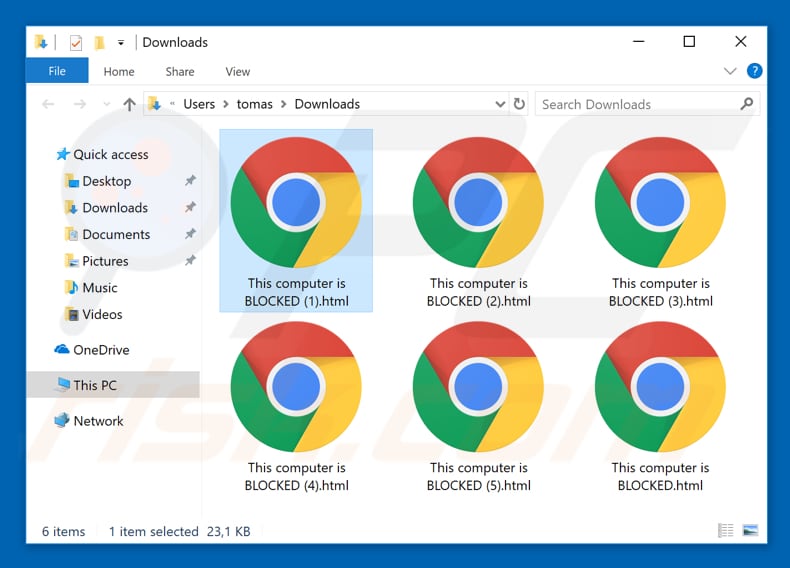
Este sitio web muestra una ventana emergente "VIRUS ALERT TO MICROSOFT" en la que se indica que el equipo del visitante (y la clave de registro) están bloqueados y se insta a los usuarios a no cerrar el sitio web ni a reiniciar el equipo. También se explica que esta situación ocurrió por una de las siguientes razones: la clave de registro Windows es ilegal; el software ilegal está instalado; el sistema Windows está infectado y no propaga virus por internet o está hackeado y es usado desde una ubicación indefinida. Según la estafa "This Computer Is BLOCKED.HTML", el equipo fue bloqueado para proteger la seguridad del usuario. Para reactivar el sistema, se insta a los usuarios a contactar con la línea de ayuda de Microsoft. En el sitio web se informa a los visitantes que Windows ha detectado una actividad inusual y si se ignora esta situación, podría tener consecuencias con los datos almacenados en el equipo o llevar a la monitorización de las actividades económicas. Para reportar esta actividad inusual, se insta a los usuarios a llamar al número +1-844-880-6292. Los estafadores han diseñado este sitio web engañoso para que parezca como un sitio oficial de Microsoft; sin embargo, Microsoft no tiene nada que ver aquí. Generar esos sitios web engañosos, que son similares o idénticos a los sitios oficiales, ayuda a los estafadores a hacer creer a los usuarios que hay problemas en el sistema que necesitan ser resueltos de inmediato. Como hemos mencionado, este sitio web descarga varios archivos que ocasionan el bloqueo del navegador. Este acontecimiento podría llevar a algunos usuarios a creer que las advertencias son reales; sin embargo, tras contactar, esos estafadores suelen pedir a los usuarios que compren software o que paguen por una ayuda técnica en línea. De esta forma, los ciberdelincuentes responsables de esos sitios web intentan sacar el dinero de usuarios normales. Le recomendamos encarecidamente ignorar el mensaje "This Computer Is BLOCKED.HTML". Si llega a este sitio web de forma accidental, ciérrelo. Algunos de estos sitios evitan que los visitantes los cierren. En este caso, use el Administrador de tareas y finalice el proceso del navegador o reinicie el equipo. No restaure la sesión que ha cerrado la próxima vez que abra el navegador, ya que volverá al sitio web engañoso (o a cualquier otro sitio dudoso que le llevó aquí al principio).
Las apps mencionadas anteriormente ocasionan redireccionamientos no deseados a sitios web dudosos (como a los que se detallan en este artículo), recaban datos y generan anuncios intrusivos. Esas apps basura recaban direcciones IP, consultas de búsqueda, URL de sitios web visitadas, ubicaciones geográficas y otra información vinculada al navegador. También recaban información personal. Los desarrolladores de apps basura ceden los datos recabados a terceros (posiblemente, ciberdelincuentes) que hacen un mal uso de estos para sacar beneficio. Muchas apps basura generan anuncios intrusivos que ocultan el contenido subyacente de cualquier sitio web visitado. Esto se logra al mostrarlas a través de herramientas que permiten posicionar contenido gráfico de terceros en cualquier sitio. Al hacer clic, suelen redireccionar a sitios web dudosos (potencialmente, maliciosos). Esos anuncios pueden ejecutar también scripts que descargan e instalan otras apps no deseadas. Por tanto, tener esas aplicaciones instaladas pueden dar lugar a problemas vinculados a la privacidad, seguridad en navegadores o incluso suplantación de la identidad.
| Nombre | el virus "This Computer Is BLOCKED.html" |
| Tipo de amenaza | Phishing, fraude, ingeniería social, estafa |
| Síntomas | Compras en internet no autorizadas, contraseñas de cuentas cambiadas, suplantación de la identidad, acceso ilegal al equipo. |
| Métodos de distribución | Correos engañosos, anuncios engañosos en ventanas emergentes, técnicas de envenenamiento en buscadores, dominios escritos mal. |
| Daño | Pérdida de información sensible privada, pérdida económica, suplantación de la identidad. |
| Eliminación |
Para eliminar posibles infecciones de malware, escanee su computadora con un software antivirus legítimo. Nuestros investigadores de seguridad recomiendan usar Combo Cleaner. Descargue Combo Cleaner para WindowsEl detector gratuito verifica si su equipo está infectado. Para usar el producto con todas las funciones, debe comprar una licencia para Combo Cleaner. 7 días de prueba gratuita limitada disponible. Combo Cleaner es propiedad y está operado por RCS LT, la empresa matriz de PCRisk. |
Hay muchos sitios web engañosos en internet que son usados por ciberdelincuentes para promocionar estafas. Algunos ejemplos adicionales son Error Code XLMR01F7985, Windows Is Not Activated, y Activate Your Windows Now. Los estafadores usan estos sitios web para engañar a los usuarios a que paguen por productos innecesarios (software) o servicios que supuestamente resolverán problemas (arreglarán errores, eliminarán virus, etc.) que no existen en realidad. Casi todas las apps basura son muy similares: se promocionan como apps legítimas que ofrecen funciones útiles, herramientas, etc. En realidad, esas promociones intentan simplemente engañar a los usuarios para que descarguen e instalen apps basura que no ofrecen ninguna utilidad real y están diseñadas para generar ingresos a los desarrolladores.
¿Cómo se instalaron las aplicaciones potencialmente no deseadas en mi equipo?
Las apps potencialmente no deseadas pueden descargarse a veces de sus navegadores; sin embargo, los usuarios suelen instalarlas a través de anuncios intrusivos o cuando los desarrolladores de software usan un método de marketing engañoso llamado "empaquetado": Los desarrolladores usan el empaquetado para engañar a los usuarios en la descarga e instalación de apps no deseadas junto con software regular. Normalmente, no se indica claramente la información sobre la inclusión de apps potencialmente no deseadas; está oculta en los ajustes personalizados, avanzados o similares de los procesos de instalación o descarga. Por tanto, saltarse los pasos de instalación o descarga de software sin verificar los ajustes u opciones disponible puede dar lugar a la instalación involuntaria de apps basura.
¿Cómo se instalaron las aplicaciones potencialmente no deseadas en mi equipo?
Descargue siempre software de sitios web oficiales y use enlaces directos. No use los instaladores ni asistentes de descarga de software de terceros, ya que estos suelen monetizarse promocionando apps no deseadas. Evite usar redes P2P como clientes torrent, eMule, etc. Instale el software con cuidado. No se salte los pasos de descarga e instalación, analice cada paso comprobando las opciones disponibles como "personalizada", "avanzada", etc. Tenga en cuenta que casi todos los anuncios intrusivos (o no fiables) parecen normalmente fiables; sin embargo, al hacer clic, redirigen a juegos de apuestas, pornografía, encuestas y otros sitios dudosos. Si se encuentra esos redireccionamientos, compruebe la lista de extensiones, complementos y plug-ins instalados en su navegador o programas instalados en su equipo. Desinstale y elimine todas las instalaciones sospechosas de inmediato. Si su equipo está infectado con apps basura, le recomendamos realizar un análisis con Combo Cleaner Antivirus para Windows para eliminarlas de forma automática.
Aspecto de la ventana emergente "This Computer Is BLOCKED.html" (GIF):
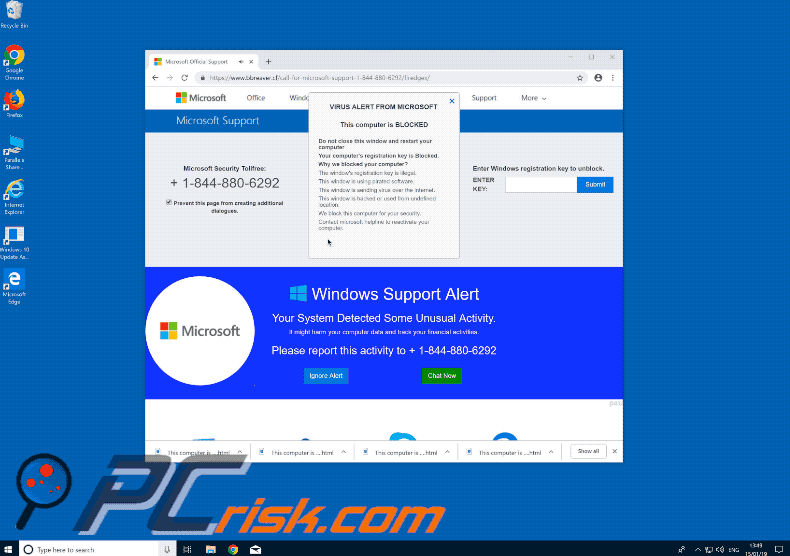
Texto mostrado en la ventana emergente "This Computer Is BLOCKED.html":
VIRUS ALERT FROM MICROSOFT
This computer is BLOCKED
Do not close this window and restart your computer
Your computer's registration key is Blocked.
Why we blocked your computer?
This window's registration key is illegal.
This window is using pirated software.
This window is sending virus over the Internet.
This window is hacked or used from undefined location.
We block this computer for your security.
Contact Microsoft helpline to reactivate your computer.
Captura de pantalla de un sitio web engañoso que promociona la estafa "This Computer Is BLOCKED.html":
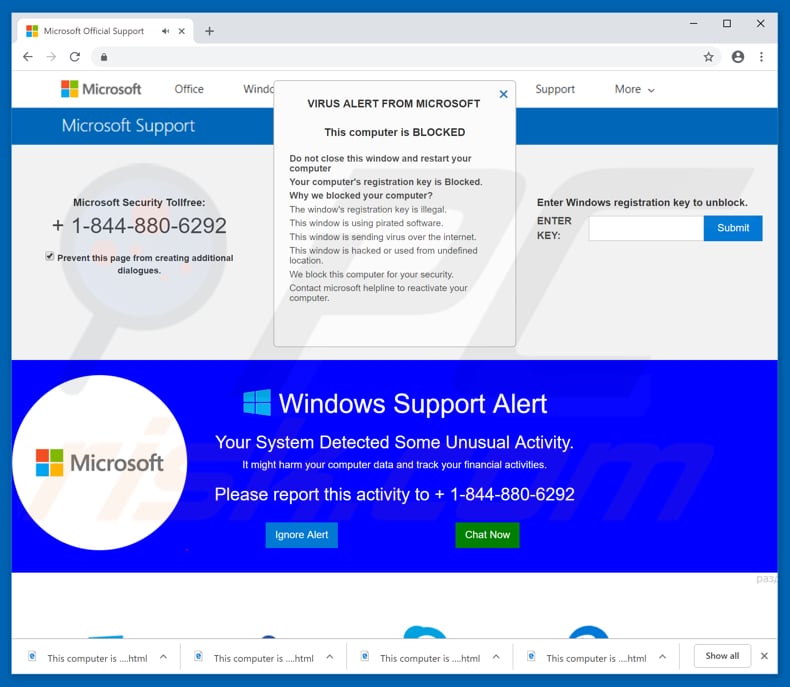
Texto mostrado en un sitio web engañoso:
Microsoft Support
Microsoft Security Tollfree:
+1-877-286-9666
Windows Support Alert
Your System Detected Some Unusual Activity.
It might harm your computer data and track your financial activities.
Please report this activity to +1-877-286-9666
Eliminación automática instantánea de malware:
La eliminación manual de amenazas puede ser un proceso largo y complicado que requiere conocimientos informáticos avanzados. Combo Cleaner es una herramienta profesional para eliminar malware de forma automática, que está recomendado para eliminar malware. Descárguelo haciendo clic en el siguiente botón:
DESCARGAR Combo CleanerSi decide descargar este programa, quiere decir que usted está conforme con nuestra Política de privacidad y Condiciones de uso. Para usar el producto con todas las funciones, debe comprar una licencia para Combo Cleaner. 7 días de prueba gratuita limitada disponible. Combo Cleaner es propiedad y está operado por RCS LT, la empresa matriz de PCRisk.
Menú rápido:
- ¿Qué es "This Computer Is BLOCKED.html"?
- PASO 1. Desinstalar aplicaciones engañosas desde el Panel de control.
- PASO 2. Eliminar software publicitario en Internet Explorer.
- PASO 3. Eliminar complementos malintencionados de Google Chrome.
- PASO 4. Eliminar los complementos potencialmente no deseados de Mozilla Firefox.
- PASO 5. Eliminar extensiones maliciosas de Safari.
- PASO 6. Eliminar complementos maliciosos en Microsoft Edge.
Eliminar aplicaciones potencialmente no deseadas:
Usuarios de Windows 10:

Haga clic con el botón derecho en la esquina inferior izquierda de la pantalla, en el Menú de acceso rápido, seleccione Panel de control. En la nueva ventana, elija Desinstalar un programa.
Usuarios de Windows 7:

Haga clic en Inicio (El "logo de Windows" en la esquina inferior izquierda de su escritorio), elija Panel de control. Localice la opción Programas y características y haga clic en Desinstalar un programa.
Usuarios de macOS (OSX):

Haga clic Finder, en la nueva ventana, seleccione Aplicaciones. Arrastre la app desde la carpeta Aplicaciones hasta la papelera (ubicada en su Dock). Seguidamente, haga clic derecho sobre el icono de la papelera y seleccione Vaciar papelera.
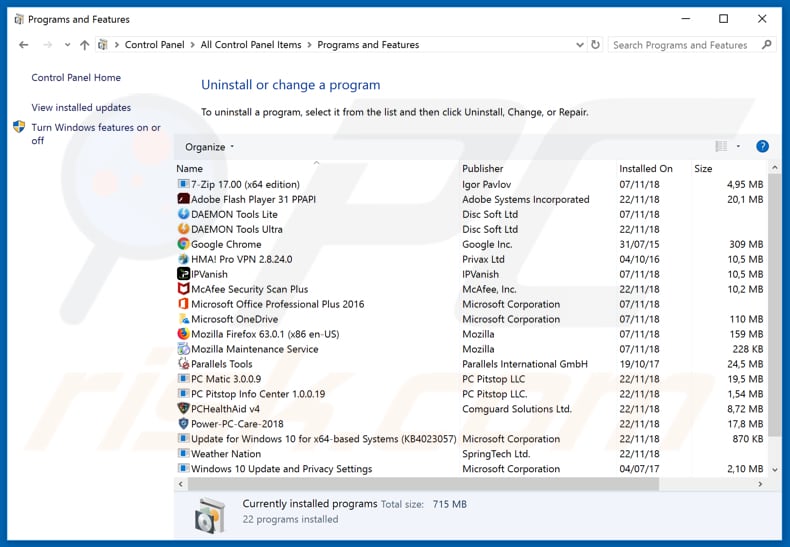
En la ventana para desinstalar programas, revise si hay aplicaciones potencialmente no deseadas, seleccione esas entradas y haga clic en "Desinstalar" o "Eliminar".
Tras desinstalar las aplicaciones potencialmente no deseadas, analice su equipo en busca de otro software no deseado o posibles infecciones de software malicioso. Para analizar su equipo, use un software recomendado para eliminar programas maliciosos.
DESCARGAR eliminador de infecciones de malware
Combo Cleaner verifica si su equipo está infectado. Para usar el producto con todas las funciones, debe comprar una licencia para Combo Cleaner. 7 días de prueba gratuita limitada disponible. Combo Cleaner es propiedad y está operado por RCS LT, la empresa matriz de PCRisk.
Eliminar las extensiones malintencionadas de los navegadores web:
Vídeo que muestra cómo eliminar complementos de navegador potencialmente no deseados:
 Eliminar complementos maliciosos de lnternet Explorer:
Eliminar complementos maliciosos de lnternet Explorer:
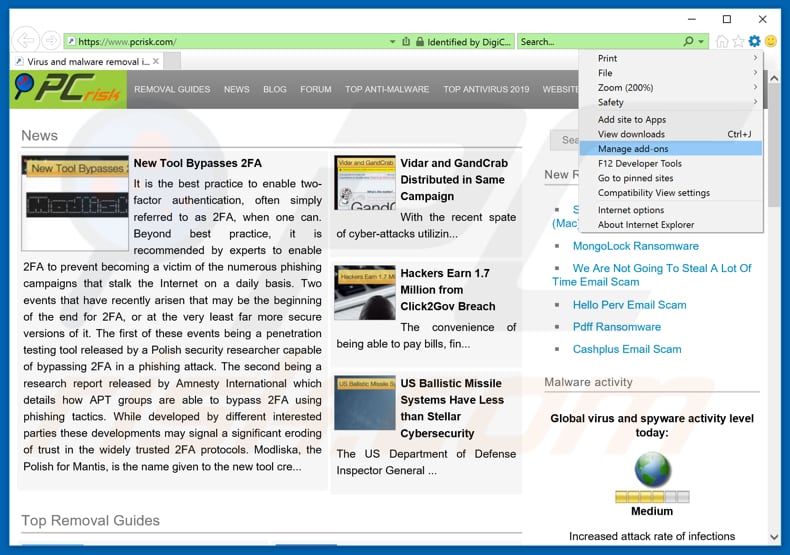
Haga clic en el icono de rueda dentada ![]() (en la parte superior derecha de Internet Explorer), seleccione "Administrar complementos". Look for any recently-installed suspicious browser extensions, select these entries and click "Remove".
(en la parte superior derecha de Internet Explorer), seleccione "Administrar complementos". Look for any recently-installed suspicious browser extensions, select these entries and click "Remove".
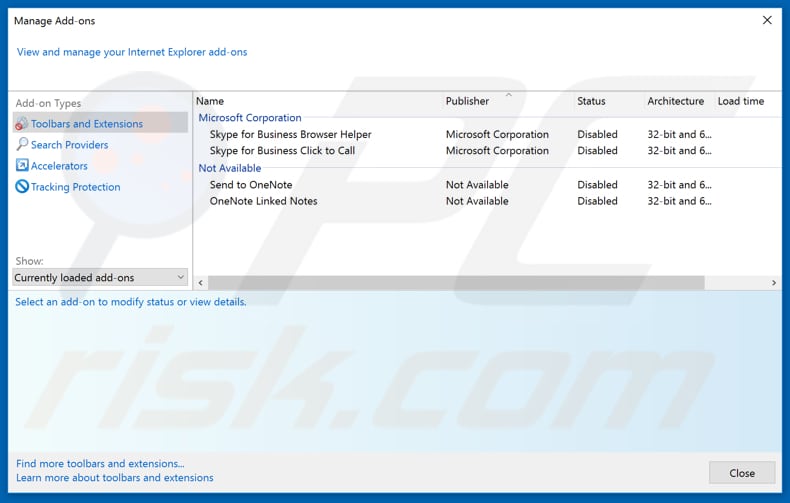
Método opcional:
Si sigue teniendo problemas con la eliminación de el virus "this computer is blocked.html", restablezca la configuración de Internet Explorer por defecto.
Usuarios de Windows XP: Clic en Inicio, pulse en Ejecutar; en la nueva ventana, escriba inetcpl.cpl. A continuación, haga clic en la pestaña Opciones avanzadas y luego en Restablecer... .

Usuarios de Windows Vista y Windows 7: Haga clic en el logo de Windows, en el cuadro de búsqueda teclee inetcpl.cpl y pulse Enter. En la nueva ventana, haga clic en la pestaña de Opciones avanzadas, luego haga clic en Restablecer.

Usuarios de Windows 8: Abra Internet Explorer y haga clic en el icono de la ruedecita. Seleccione Opciones de Internet.

En la nueva ventana, selecciona la pestaña de Opciones avanzadas.

Haga clic en el botón Restablecer.

Confirme que desea restablecer la configuración predeterminada de Internet Explorer haciendo clic en el botón Restablecer.

 Remove malicious extensions from Google Chrome:
Remove malicious extensions from Google Chrome:
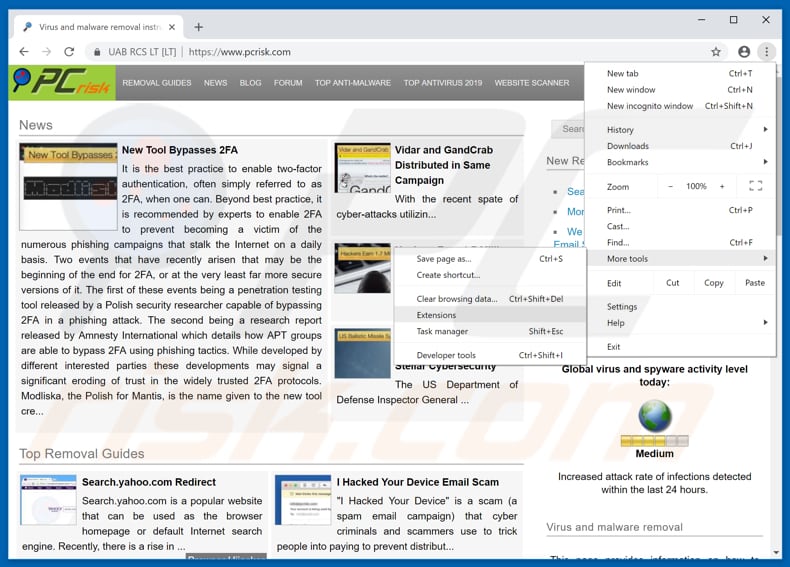
Click the Chrome menu icon ![]() (at the top right corner of Google Chrome), select "More tools" and click "Extensions". Mire si ve complementos de navegador sospechosos que hayan sido instalados hace poco y elimínelos.
(at the top right corner of Google Chrome), select "More tools" and click "Extensions". Mire si ve complementos de navegador sospechosos que hayan sido instalados hace poco y elimínelos.
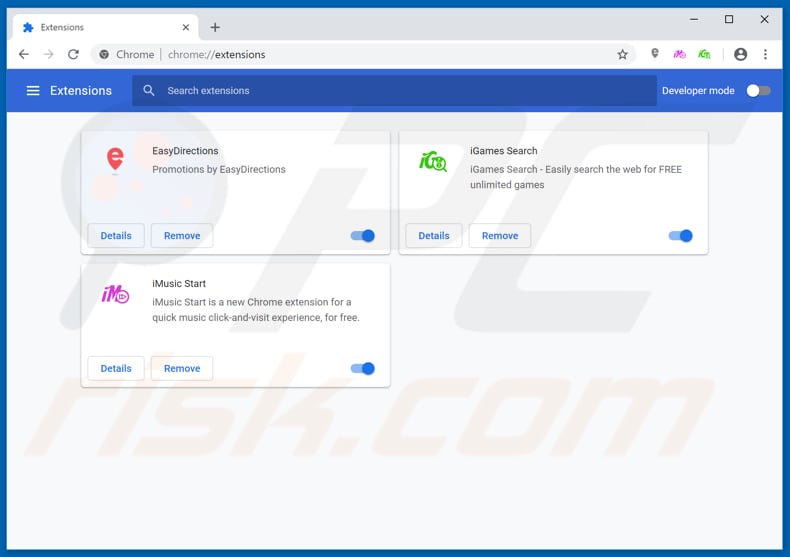
Método opcional:
Si sigue teniendo problemas para eliminar el virus "this computer is blocked.html", restablezca la configuración predeterminada del navegador Google Chrome. Haga clic en el icono de menú en Chrome ![]() (parte superior derecha de Google Chrome) y seleccione Configuración. Diríjase a la parte inferior de la pantalla. Haga clic en el enlace Configuración avanzada.
(parte superior derecha de Google Chrome) y seleccione Configuración. Diríjase a la parte inferior de la pantalla. Haga clic en el enlace Configuración avanzada.

De nuevo, utilice la barra de desplazamiento para ir a la parte inferior de la pantalla y haga clic en el botón Restablecer (Restaura los valores predeterminados originales de la configuración).

En la nueva ventana, confirme que quiere restablecer la configuración predeterminada de Google Chrome haciendo clic en el botón Restablecer.

 Eliminar complementos maliciosos de Mozilla Firefox:
Eliminar complementos maliciosos de Mozilla Firefox:
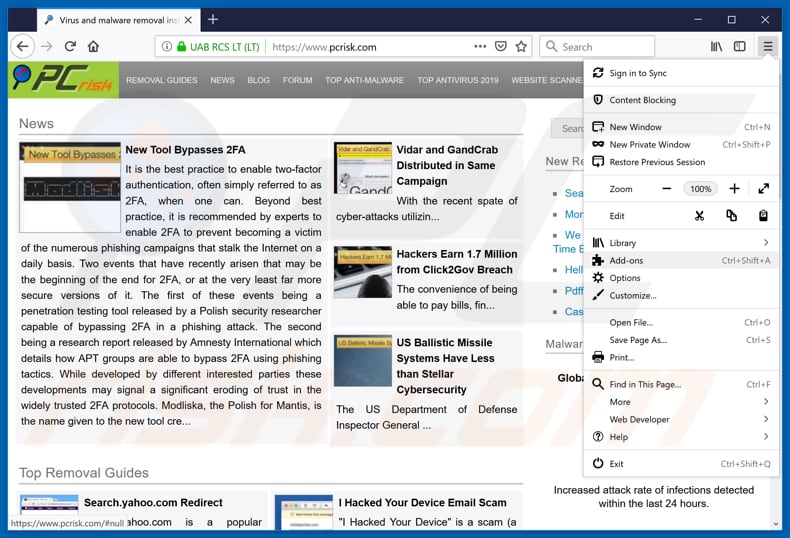
Haga clic en el menú de Firefox ![]() (en la parte superior derecha de la ventana principal), seleccione "Complementos". Haga clic en "Extensiones"; en la nueva ventana, elimine todos los complementos de navegador sospechosos que hayan sido instalados recientemente.
(en la parte superior derecha de la ventana principal), seleccione "Complementos". Haga clic en "Extensiones"; en la nueva ventana, elimine todos los complementos de navegador sospechosos que hayan sido instalados recientemente.
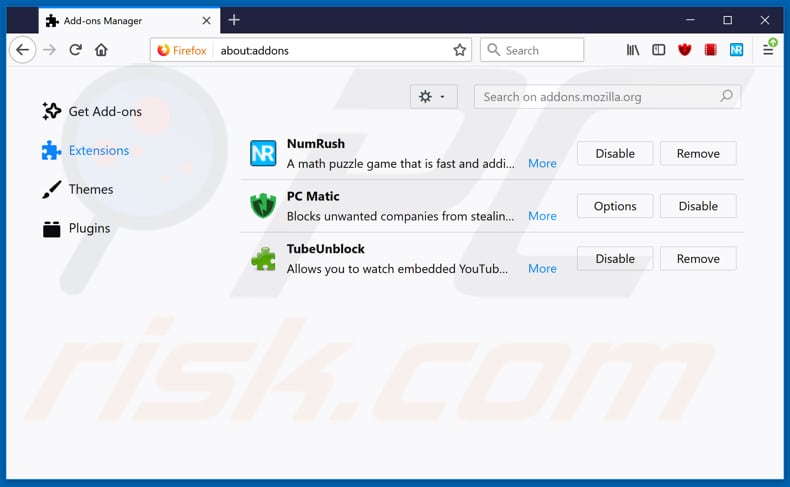
Método opcional:
Los usuarios con problemas para eliminar de el virus "this computer is blocked.html" pueden restablecer la configuración de Mozilla Firefox.
Abra Mozilla Firefox; en la esquina superior derecha de la ventana principal, haga clic en el menú de Firefox ![]() ; en el menú desplegado, pulse sobre el icono Abrir menú de ayuda
; en el menú desplegado, pulse sobre el icono Abrir menú de ayuda ![]()

Seleccione Información para solucionar problemas.

En la nueva pantalla, haga clic en el botón Restablecer Firefox.

En la nueva ventana, confirme que desea restablecer la configuración predeterminada de Mozilla Firefox haciendo clic en el botón Restablecer.

 Eliminar extensiones maliciosas en Safari:
Eliminar extensiones maliciosas en Safari:

Cerciórese de que su navegador Safari está activo. Haga clic en el menú de Safari y seleccione Preferencias…

En la nueva ventana, haga clic en Extensiones, revise todas las extensiones instaladas recientemente que parezcan sospechosas, selecciónelas y haga clic en Desinstalar.
Método opcional:
Asegúrese de que su navegador Safari está activo y haga clic en el menú Safari. Seleccione Borrar historial y datos de sitios webs del menú desplegable.

En el cuadro de diálogo que se ha abierto, seleccione Todo el historial y pulse el botón Borrar historial.

 Eliminar extensiones maliciosas de Microsoft Edge:
Eliminar extensiones maliciosas de Microsoft Edge:

Haga clic en el ícono de menú de Edge ![]() (en la esquina superior derecha de Microsoft Edge), seleccione "Extensiones". Localice todos los complementos de navegador sospechosos recientemente instalados y haga clic en "Eliminar" debajo de sus nombres.
(en la esquina superior derecha de Microsoft Edge), seleccione "Extensiones". Localice todos los complementos de navegador sospechosos recientemente instalados y haga clic en "Eliminar" debajo de sus nombres.

Método opcional:
Si continúa teniendo problemas con la eliminación de el virus "this computer is blocked.html", restablezca la configuración del navegador Microsoft Edge. Haga clic en el ícono de menú de Edge ![]() (en la esquina superior derecha de Microsoft Edge) y seleccione Configuración.
(en la esquina superior derecha de Microsoft Edge) y seleccione Configuración.

En el menú de configuración abierto, seleccione Restablecer Configuración.

Seleccione Restaurar configuración a sus valores predeterminados. En la ventana abierta, confirme que desea restablecer la configuración predeterminada de Microsoft Edge haciendo clic en el botón Restablecer.

- Si esto no ayudó, siga estas instrucciones alternativas que explican cómo restablecer el navegador Microsoft Edge.
Resumen:
 Con normalidad, el software publicitario o aplicaciones potencialmente no deseadas se introducen sin permiso en los navegadores web del usuario al descargar programas gratuitos. Algunos de los sitios web malintencionados que ofrecen descargas de programas gratuitos no dejan descargar el programa elegido si se decide rechazar la instalación de software promocionado. Tenga en cuenta que la fuente más segura para descargar programas gratuitos es el sitio web de los creadores. Al instalar el programa gratuito ya descargado, elija la opción de instalación personalizada o avanzada; este paso mostrará todas las aplicaciones no deseadas que se iban a instalar junto con el programa de su elección.
Con normalidad, el software publicitario o aplicaciones potencialmente no deseadas se introducen sin permiso en los navegadores web del usuario al descargar programas gratuitos. Algunos de los sitios web malintencionados que ofrecen descargas de programas gratuitos no dejan descargar el programa elegido si se decide rechazar la instalación de software promocionado. Tenga en cuenta que la fuente más segura para descargar programas gratuitos es el sitio web de los creadores. Al instalar el programa gratuito ya descargado, elija la opción de instalación personalizada o avanzada; este paso mostrará todas las aplicaciones no deseadas que se iban a instalar junto con el programa de su elección.
Ayuda para la desinfección:
Si se encuentra con problemas al intentar eliminar el virus "this computer is blocked.html" de su equipo, por favor pida ayuda en nuestro foro de eliminación de programas maliciosos.
Publique un comentario:
Si dispone de más información sobre el virus "this computer is blocked.html" o sobre la forma de eliminarlo, por favor comparta su conocimiento en la sección de comentarios de abajo.
Fuente: https://www.pcrisk.com/removal-guides/14317-this-computer-is-blockedhtml-scam
Compartir:

Tomas Meskauskas
Investigador experto en seguridad, analista profesional de malware
Me apasiona todo lo relacionado con seguridad informática y tecnología. Me avala una experiencia de más de 10 años trabajando para varias empresas de reparación de problemas técnicos y seguridad on-line. Como editor y autor de PCrisk, llevo trabajando desde 2010. Sígueme en Twitter y LinkedIn para no perderte nada sobre las últimas amenazas de seguridad en internet.
El portal de seguridad PCrisk es ofrecido por la empresa RCS LT.
Investigadores de seguridad han unido fuerzas para ayudar a educar a los usuarios de ordenadores sobre las últimas amenazas de seguridad en línea. Más información sobre la empresa RCS LT.
Nuestras guías de desinfección de software malicioso son gratuitas. No obstante, si desea colaborar, puede realizar una donación.
DonarEl portal de seguridad PCrisk es ofrecido por la empresa RCS LT.
Investigadores de seguridad han unido fuerzas para ayudar a educar a los usuarios de ordenadores sobre las últimas amenazas de seguridad en línea. Más información sobre la empresa RCS LT.
Nuestras guías de desinfección de software malicioso son gratuitas. No obstante, si desea colaborar, puede realizar una donación.
Donar
▼ Mostrar discusión